




발표자 보기를 끄려면 슬라이드 쇼 섹션에서 해당 옵션을 선택 취소하세요.
발표자 보기는 프레젠테이션 중에 지속적으로 노트를 참조해야 하는 교사나 기업 직원에게 매우 사려 깊은 추가 기능이자 실질적으로 생명의 은인입니다. 발표자 보기에는 프레젠테이션을 향상시키는 데 활용할 수 있는 다양한 옵션이 있습니다.
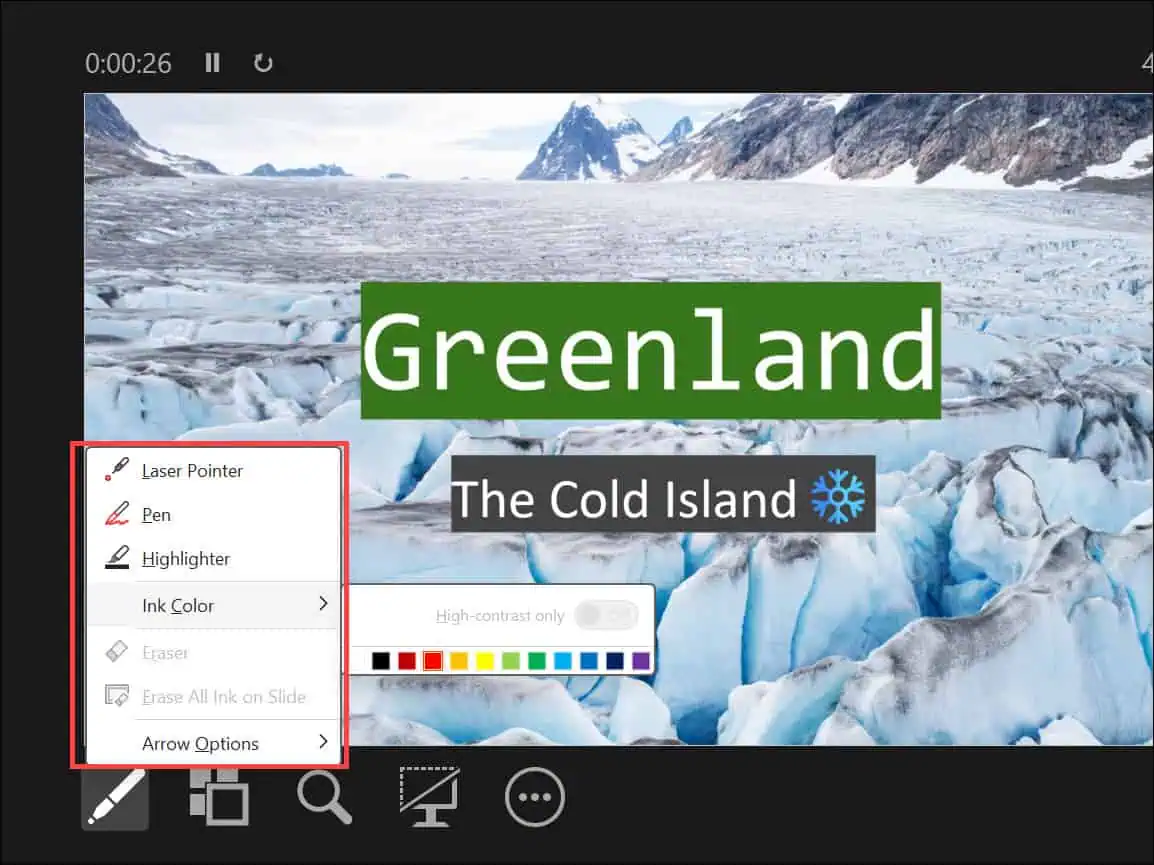
펜과 레이저 포인터를 클릭하면 레이저 포인터 활성화 등 마우스를 통해 제어할 수 있는 여러 옵션이 제공됩니다. 펜을 활성화하고 잉크 색상을 변경하여 원본 슬라이드를 실제로 변경하지 않고도 슬라이드의 항목을 그리거나 가리킬 수도 있습니다. 슬라이드 쇼를 종료하면 펜으로 쓴 내용을 저장할 수 있는 옵션이 제공된다는 점을 기억하세요.
마찬가지로 발표 중에 슬라이드의 항목을 강조하는 데 사용할 수 있는 하이라이터 옵션이 있습니다. 다시 말하지만 기본적으로 원본 슬라이드는 변경되지 않습니다.
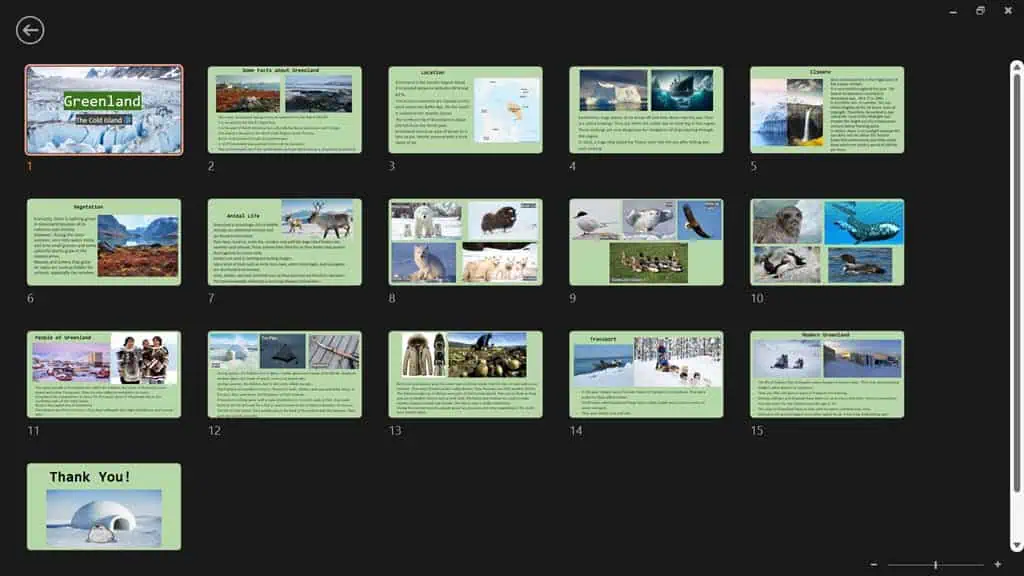
모든 슬라이드 보기 옵션은프레젠테이션에 있는 모든 슬라이드의 개요를 제공합니다. 이 기능을 사용하면 슬라이드별로 이동하는 대신 원하는 슬라이드로 즉시 이동할 수 있습니다.
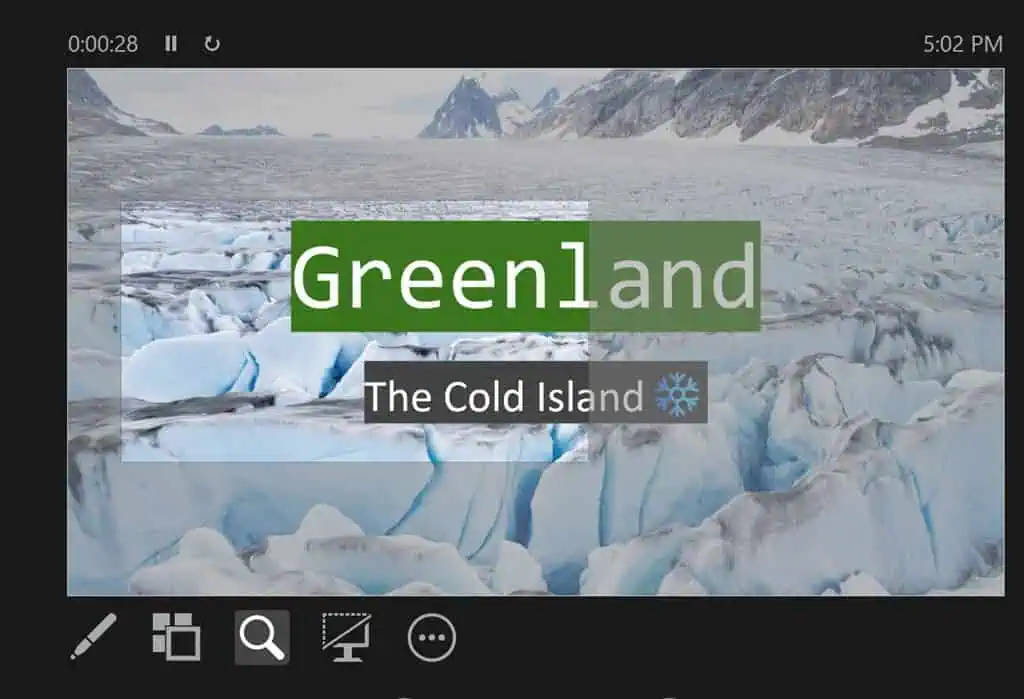
이것은 슬라이드의 특정 섹션을 확대하여 청중의 관심을 해당 섹션에 집중시킬 수 있는 또 다른 사려 깊은 옵션입니다. 슬라이드 전체를 수정하기보다는 특정 부분에 초점을 맞추고 싶을 때 유용합니다.
그런 다음 현재 슬라이드를 검정색으로 하거나 검정색으로 해제할 수 있는 옵션
이 있습니다.모니터 하나로 발표하면서 파워포인트로 노트를 보는 방법이 있습니다.
익숙해지면 발표 능력을 향상시키고 자신감 있게 발표할 수 있는 훌륭한 기능입니다.
다른 문제가 있는 경우 댓글로 알려주시기 바랍니다.
위 내용은 하나의 모니터로 발표하면서 PowerPoint에서 노트를 보는 방법의 상세 내용입니다. 자세한 내용은 PHP 중국어 웹사이트의 기타 관련 기사를 참조하세요!